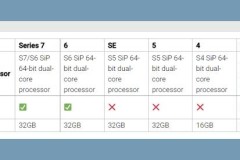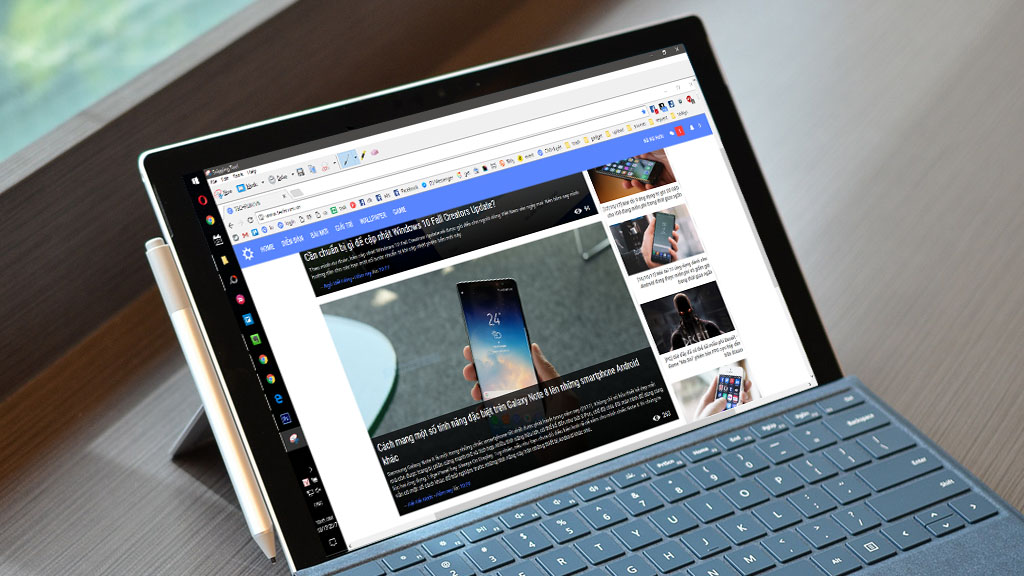
Hôm nay, TECHRUM sẽ chia sẻ với các bạn 6 phương pháp cực hay có thể giúp bạn chụp ảnh màn trên máy tính Windows một cách nhanh chóng và tiện lợi nhất. Đặc biệt là không cần cài thêm bất kỳ ứng dụng, phần mềm hay công cụ hỗ trợ nào khác.
1. Sử dụng phím Print Screen (Prnt Scrn)
Có lẽ đây là phương pháp dễ làm và phổ biến nhất để chụp ảnh màn hình trên bất kỳ phiên bản Windows nào. Bạn có thể chụp nhanh màn hình và chia sẻ trực tiếp những bức ảnh đó thông qua mạng internet hoặc sử dụng thêm với phần mềm chỉnh sửa khác nếu cần thiết.
Các thao tác thực hiện như sau:
Ngoài ra, nếu bạn muốn loại bỏ thanh taskbar khi chụp ảnh màn hình thì chỉ cần nhấn tổ hợp phím Alt + Print Screen (Prnt Scrn) hoặc Fn + Alt + Print Screen (Prnt Scrn).
2. Chụp ảnh màn hình và lưu trực tiếp vào bộ nhớ máy
Phương pháp này phù hợp với những ai muốn chụp nhanh ảnh màn hình và có thể lưu trực tiếp vào bộ nhớ máy mà không cần chỉnh sửa lại nội dung thông qua các phần mềm chuyên dụng khác.
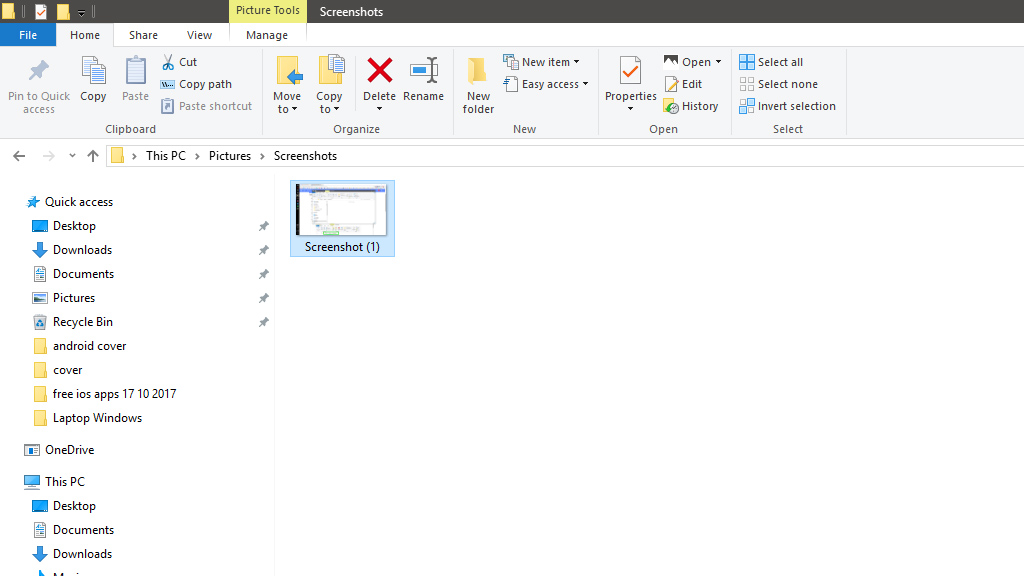
Các thao tác thực hiện như sau:
3. Chụp ảnh màn hình theo khu vực cụ thể
Trên phiên bản Windows 10, bạn có thể chụp ảnh màn hình tùy theo khu vực được chọn để giảm bớt những nội dung không cần thiết, hay đơn giản là giúp cho bức ảnh trở nên gọn nhẹ hơn.
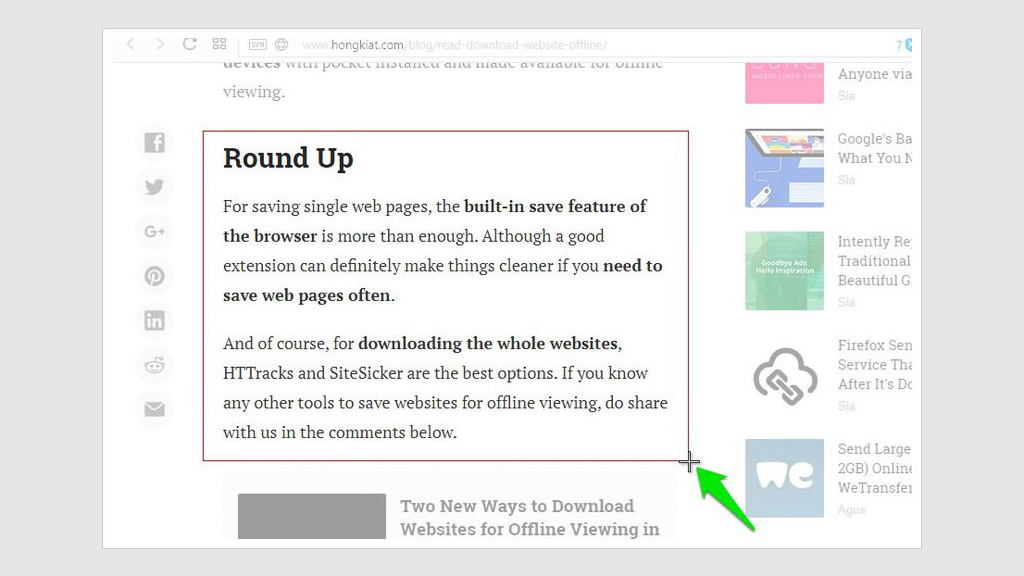
Các thao tác thực hiện như sau:
4. Sử dụng thanh trò chơi Windows 10
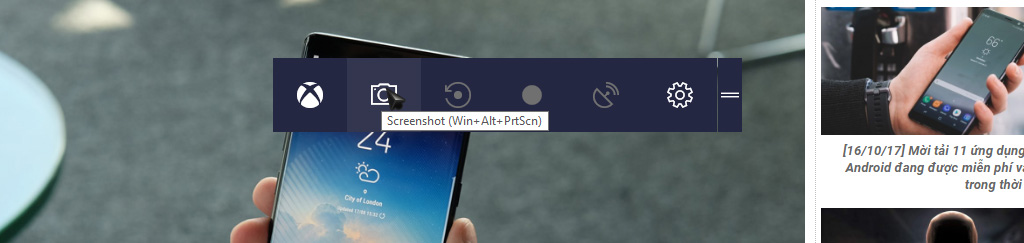
Nếu như cần sử dụng nhiều chức năng nâng cao hơn thì Snipping Tool đi kèm Windows 10 hoàn toàn có thể đáp ứng đầy đủ các nhu cầu của bạn. Ưu điểm lớn nhất chính là giao diện gọn nhẹ, dễ kiểm soát và sử dụng.
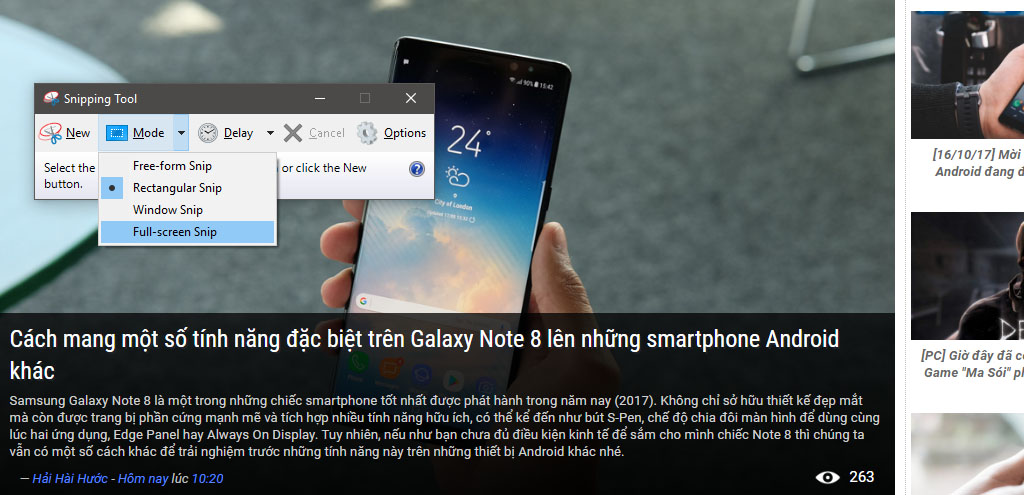
Các thao tác thực hiện:
6. Sử dụng công cụ đi kèm Microsoft Edge Web
Lưu ý rằng, phương pháp này chỉ cho phép chụp lại nội dung hiển thị trên trình duyệt web Microsoft Edge. Bạn có thể thực hiện một số thao tác chỉnh sửa nhanh trước khi thực hiện chụp ảnh màn hình.
Các thao tác thực hiện như sau:
Hy vọng rằng bài viết này sẽ giúp ích cho bạn trong quá trình sử dụng và làm việc bằng máy tính Windows!
Nguồn: http://www.techrum.vn/threads/chia-se-6-phuong-phap-chup-anh-man-hinh-sn-co-tren-may-tinh-windows-co-th-ban-chua-bit.160127/

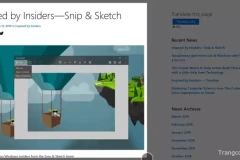

![[Hướng dẫn] Sửa lỗi bàn phím ảo tự hiện lên khi đăng nhập vào Windows 10 Fall Creators Update](http://cdn.trangcongnghe.vn/thumb/160x240/2017-10/thumbs/huong-dan-sua-loi-ban-phim-ao-tu-hien-len-khi-dang-nhap-vao-windows-10-fall-creators-update_1.jpg)

![[Windows/Mac] Lightshot - Chụp và chỉnh sửa ảnh màn hình chuyên nghiệp & miễn phí hỗ trợ Việt ngữ](http://cdn.trangcongnghe.vn/thumb/160x240/2016-12/thumbs/windows-mac-lightshot-chup-va-chinh-sua-anh-man-hinh-chuyen-nghiep-mien-phi-ho-tro-viet-ngu_1.jpeg)


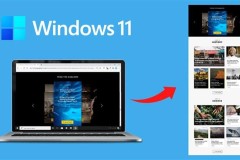
![[Thủ thuật] Giải cứu iPhone bị treo táo chỉ với vài bước đơn giản](http://cdn.trangcongnghe.vn/thumb/160x240/2017-05/thumbs/thu-thuat-giai-cuu-iphone-bi-treo-t225o-chi-voi-v224i-buoc-don-gian_3.png)